Comment paramétrer votre imprimante Zebra en USB sous Windows avec Commerce 360, pour imprimer les étiquettes de vos produits ?
Vous devez disposer d'ordinateur sous Windows ou Mac pour pouvoir installer l'imprimante Zebra. Il n'est pour l'instant pas possible de procéder aux impressions des étiquettes depuis une tablette ou un smartphone.
Installation de QZ Tray et Zebra Setup Utilities :
- Téléchargez le logiciel via le lien suivant : QZ Tray
- Cliquez sur le lien suivant pour téléchargez le fichier de configuration (nécessaire à l'étape 5) :
- fichier de configuration
Pour télécharger le fichier : sur la page qui s'affiche avec le certificat, faire un clic+droit sur la page, puis cliquer sur "enregistrer sous", voir image ci-dessous :
- Lancez l'installation de Qz tray. Confirmez chaque étape en cliquant sur "suivant".
- Une fois l'installation terminée, cliquez sur son icône dans la barre des tâches de windows, en bas à droite à côté de l'heure et choisissez "Advanced" > "Site manager".

- Une fois QZ Tray ouvert, cliquez sur le picto "+" puis "Browse". Dans le navigateur de fichier, sélectionnez le fichier digital-certificate.txt téléchargé à l'étape 2.

- Lors de l'installation du fichier de configuration, vous devrez autoriser / valider toutes les confirmation qui vous seront demandées.
- Téléchargez et installez le logiciel Zebra Setup Utilities.
Configuration de l'imprimante :
- Lancez le logiciel Zebra Setup Utilities
- Si l'installation de la nouvelle imprimante se lance automatiquement, laissez vous guider, sinon cliquez sur "Install new printer".
- Choisissez "USB" au moment où il est vous demandé de choisir la manière dont l'imprimante est raccordée à votre ordinateur.
.png?width=677&height=517&name=z00%20(1).png)
- Dans la liste des imprimantes, choisissez le modèle de votre imprimante et le type ZPL. Choisir le modèle : ZDesigner ZD421-203dpi ZPL

- Le logiciel Zebra demande de connecter l'imprimante en USB, une fois la connexion effectuée, cliquez sur "Finish". L'installation va s'effectuer automatiquement

- Terminez l'installation en décochant les 2 cases "Lancer l'installation de ...."
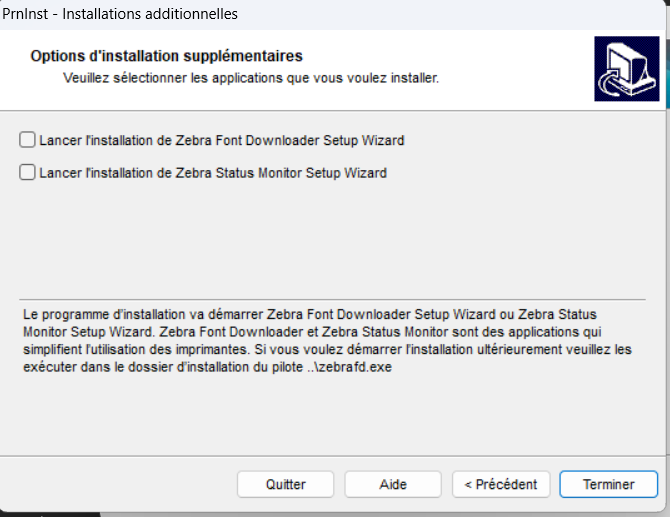
Dans Commerce 360, allez dans le menu Paramètres globaux > Imprimantes
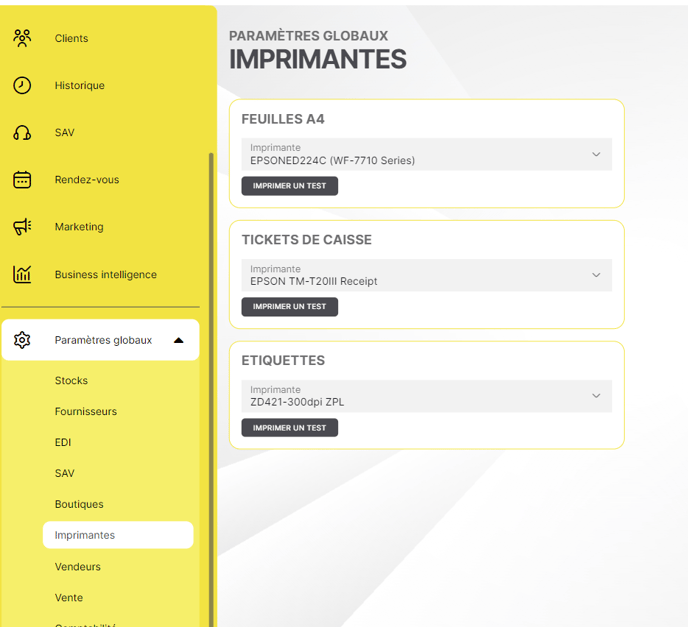
Dans la liste déroulante "Etiquettes", choisissez l'imprimante que vous venez d'installer.
Si l'imprimante nouvellement installée ne s'affiche pas dans la liste, redémarrez votre ordinateur.
Une fois sélectionnée dans la liste après redémarrage, vous pouvez imprimer un test en cliquant sur le bouton approprié.
Si l'impression ne s'effectue pas correctement, nous vous invitons à prendre connaissance de cet article qui récapitule les paramétrages complémentaires qui peuvent être nécessaires.
